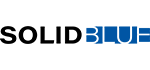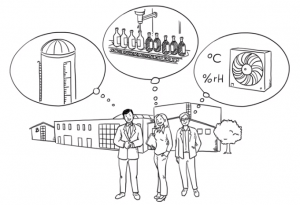Cloud-IO! Fehler-Sicherheit
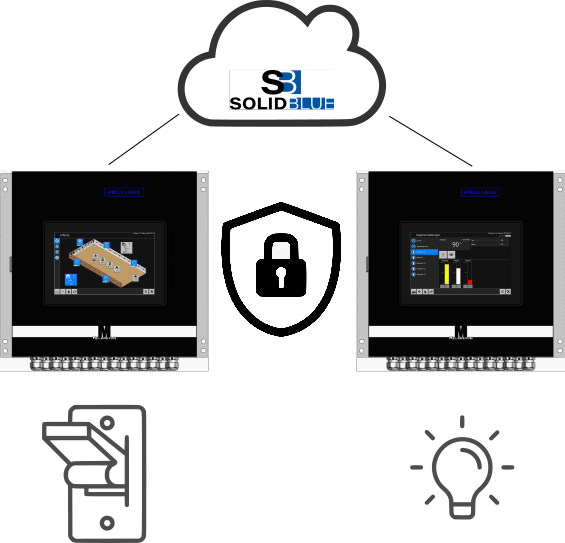
In diesem dritten Teil der Serie „Cloud-IO!“ wird an einem Beispiel gezeigt, welche Sicherheitsmaßnahmen zur Verfügung stehen. Im zweiten Teil Cloud-IO! Nutzung als Hardware wurde gezeigt, wie man einen digitalen Eingangszustand mittels digitalen Ausgang an die Cloud überträgt und auf einem weiteren Gerät als digitalen Eingang als wirklichen Hardware-Zustand in einem bestehenden Programm verwenden und zuweisen kann. Nun stellt sich aber die Frage, was eigentlich passiert, wenn die Internetverbindung kurzfristig nicht mehr verfügbar ist. Der Eingangszustand wäre in diesem Fall auf dem zweiten Gerät ungewiss und gerade wenn hier ein Antrieb angesteuert wird, so sollte dieser sicherheitshalber gegebenenfalls abschalten. Hierzu wurden verschiedene Einstellungsmöglichkeiten implementiert, die im Folgenden vorgestellt werden.
Connection-State Objekt
Legen Sie auf dem Sender-Gerät, also dem ersten MELARECON, eine neue Subscription mit der Topic „Test/Toggle“ auf der Initial-Topic des MELARECON´s an. Wie dies funktioniert, wurde bereits in den ersten beiden Teilen dieser Serie mehrfach gezeigt. Auf meinem Gerät erhält diese neue Subscription die ID 11. Merken Sie sich wieder Ihre neue ID. Wechseln Sie nun in den Dialog „Connection-State Objekt“ und setzen Sie die Option „Freigabe zyklisches Senden eines Toggles“. Nach der Aktivierung werden weitere Einstellungen sichtbar:
- Zugehörige Subscription-Nr.: Stellen Sie hier Ihre ID der neuen Topic ein (Bei mir war dies ja die 11).
- Zykluszeit für Senden: Hier können Sie eine Zeit in Millisekunden einstellen. In dem hier eingestellten Intervall wird der Toggle von verändert. Abwechselnd wird eine 0 oder eine 1 an die Topic geschrieben.
- Freigabe Überwachung: Wenn die Übertragung des Toggles auf diesem Gerät überwacht werden soll, so können Sie dieses durch Aktivierung dieser Option ermöglichen. Weitere Einstellungen werden nun sichtbar:
- Maximale Zeit Rückmeldung Toggle: Wir der Toggle beschrieben, sorgt die Subscription gleichzeitig dafür, dass der gesendete Wert auch empfangen wird. Hier können Sie die maximale Zeit für diese Rückmeldung einstellen.
- Maximale Zeit bis Kommunikationsaufbau: Die Sendung des Toggles wird erst nach dem erfolgreichen Aufbau der Kommunikation gestartet. Mit dieser Einstellung können Sie den Kommunikationsaufbau überwachen.
- Maximale Zeit bis Meldung: Es kann immer wieder mal vorkommen, dass die Kommunikation kurzfristig abreißt. Mit dieser Einstellung können Sie die Meldung nach einem Verlust der Kommunikation etwas verzögern.
- Maximale Zeit Rückmeldung Core: Die Übertragung wird nicht vom Steuerungs-Prozess durchgeführt, sondern vom Core-Prozess. Auch dieser sendet einen Toggle an den Steuerungs-Prozess. Dies Zeit bis zum nächsten Toggle kann ebenfalls überwacht werden.
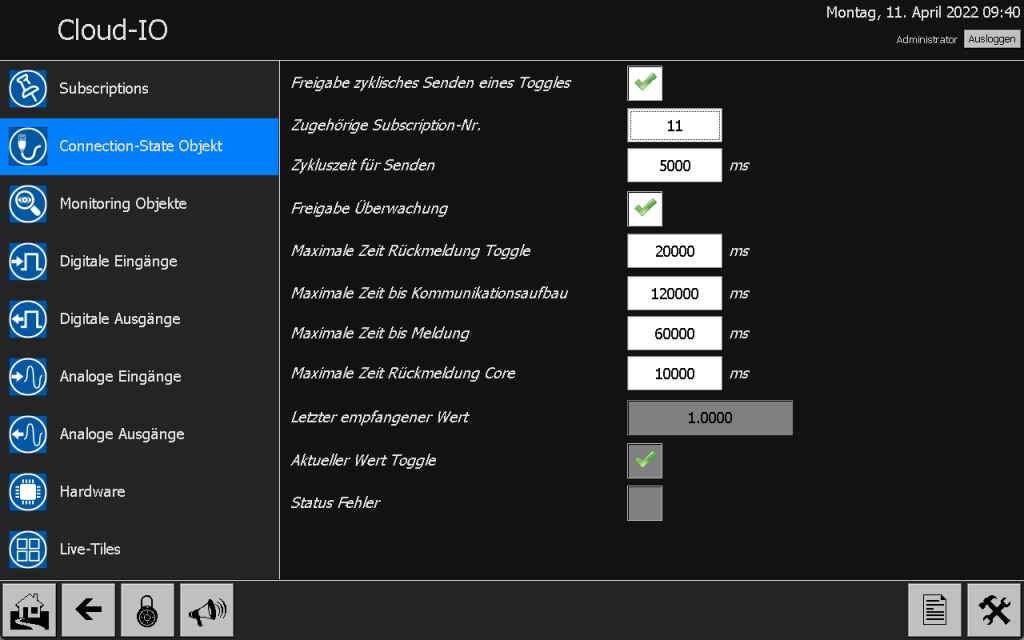
Mit dem Connection-State Objekt kann auf einer Topic mit einer beliebigen ID ein Toggle-Bit mit den Zuständen 0 und 1 übertragen werden. Ob der Toggle korrekt übertragen wurde und ob die Kommunikation ordnungsgemäß aufgebaut wurde, kann entsprechend überwacht werden. Ein Fehler wird allerdings erst dann gemeldet, wenn auch ein digitaler oder analoger Ein- bzw. Ausgang die Überwachung aktiviert hat.
Wenn Sie also eine Störung auf dem Sender-Gerät erhalten möchten, so müssen Sie die Überwachung an unserem digitalen Ausgang aktivieren. Wechseln Sie also zu dem digitalen Ausgang 1 und setzen Sie die Option „Freigabe Überwachung“. Durch das Setzen dieser Option, führt ein Fehler am Connection-State Objekt automatisch zu einer Störmeldung. Zudem werden weitere Einstellungen sichtbar:
- Zugehöriges Monitoring-Objekt: Diese Einstellung benötigen wir hier erstmal nicht.
- Maximale Rückmeldezeit: Auch der übertragene Zustand unseres Tasters kann durch die Subscription wieder überwacht werden. Die maximale Rückmeldezeit kann hier eingestellt werden.
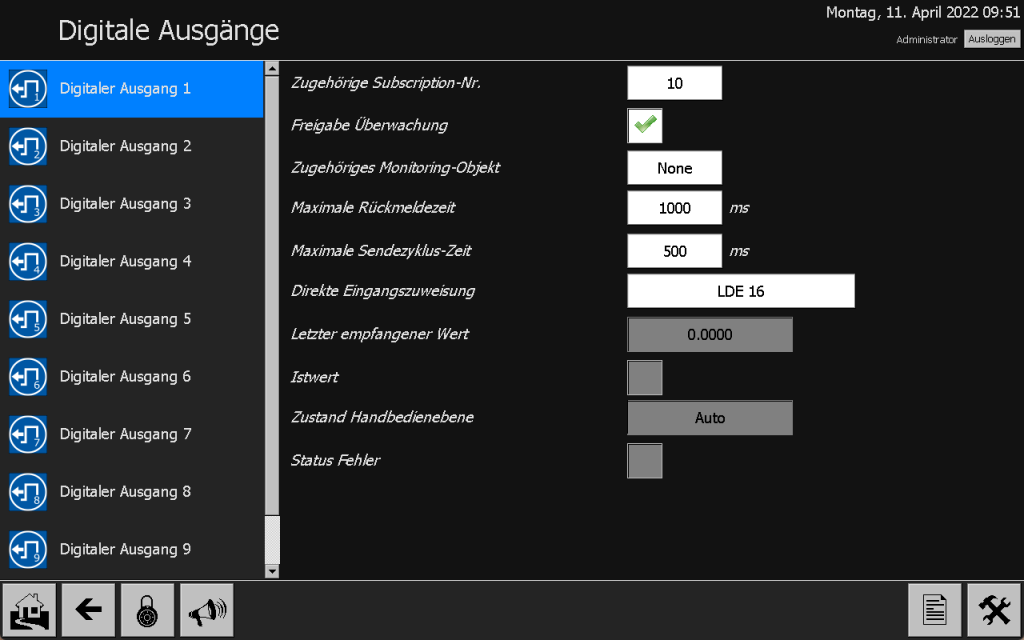
Wechseln Sie nun auf das zweite MELARECON-Gerät, welches ja den Zustand des Tasters als digitalen Eingang empfängt. Aktivieren Sie auch dort die Funktion „Freigabe Überwachung“ im Dialog Connection-State Objekt. Das Senden eines weiteren Toggles ist hier nicht erforderlich.
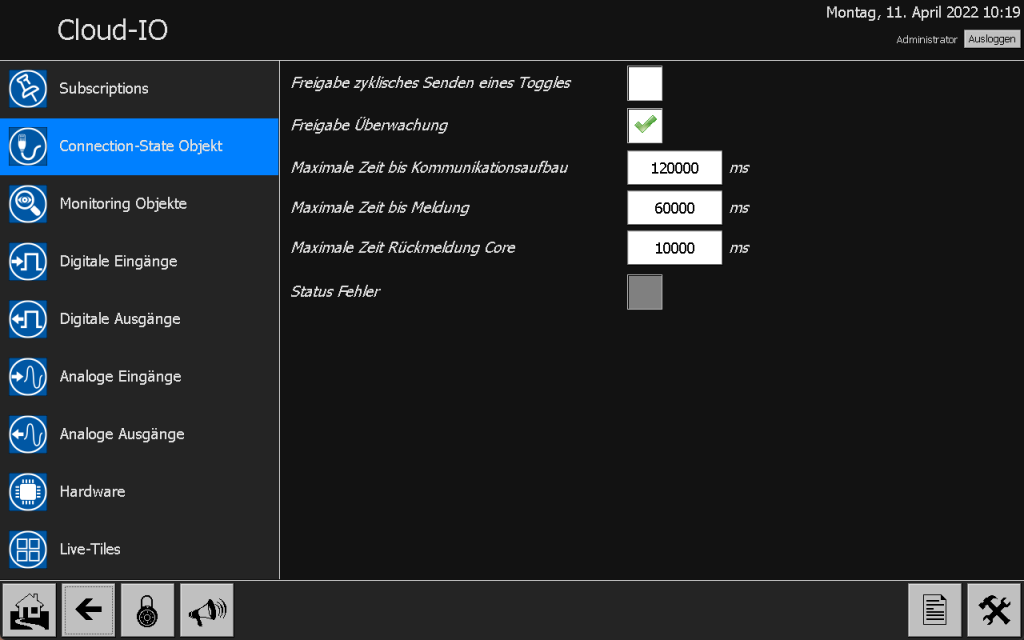
Mit dieser Einstellung, wird auch auf dem zweiten Gerät die korrekte Kommunikation überwacht.
Monitoring Objekte
Mit einem Monitoring Objekt kann ein Toggle-Bit eines anderen Geräts überwacht werden. Hierfür müssen Sie allerdings erst eine entsprechende Subsciption erstellen. Wechseln Sie also auf dem zweiten MELARECON-Gerät in den Dialog „Subscriptions“ und erstellen Sie dort genau die Topic, auf die auf dem ersten Gerät das Toggle veröffentlicht wird. Achten Sie wieder darauf, dass Sie bei der Erstellung der Topic den vollständigen Topic-Namen eingeben und die Option Inital-Topic deaktivieren. Merken Sie sich wieder die neue ID der Topic. Auf meinem Gerät wird die ID 2 verwendet. Weiterhin sollten Sie an der neuen Subscription bereits erkennen, dass der angezeigte Zustand zwischen den Werten 0 und 1 alle fünf Sekunden wechselt.
Wechseln Sie nun in den Dialog „Monitoring Objekte“ und wählen Sie „Monitoring Objekt 1“ aus. Unter der Einstellung „Zugehörige Subscription-Nr.“ wählen Sie wieder die ID der soeben angelegten Topic (Bei mir ist es die 2). Mit der Einstellung „Maximale Zeit Rückmeldung“ kann wieder vorgegeben werden, in welcher Zeit der Toggle empfangen werden muss.
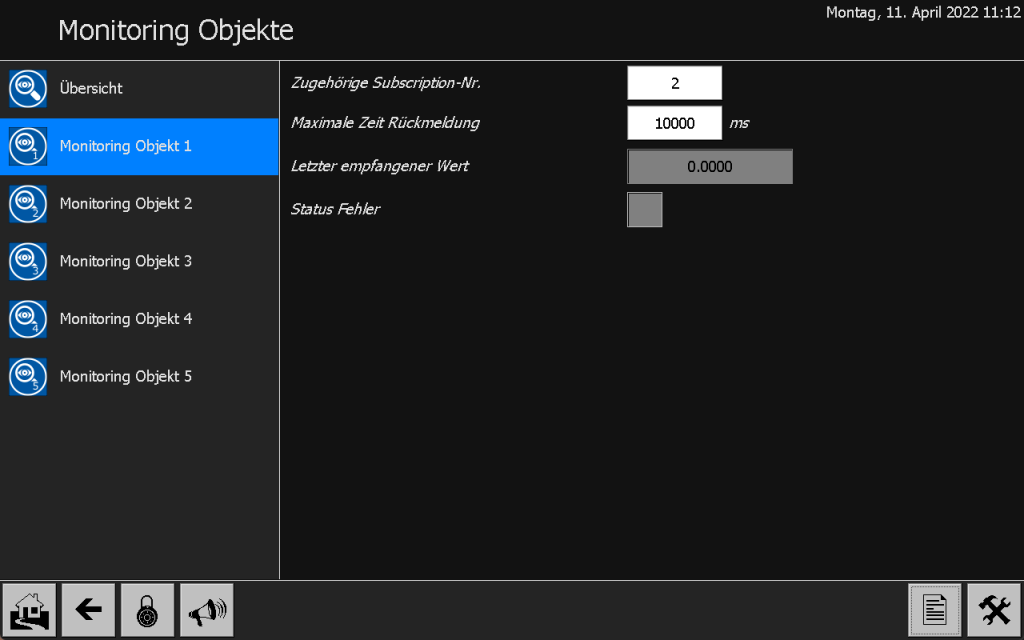
Als letzten Schritt wechseln Sie zu dem Dialog „Digitaler Eingang 1“, mit welchem ja bereits der Zustand des Tasters vom ersten Gerät empfangen wird. Auch hier aktivieren Sie die Einstellung „Freigabe Überwachung“. Wie schon oben erklärt, werden auch hier neue Einstellungen sichtbar:
- Zugehöriges Monitoring-Objekt: Geben Sie hier die Nummer des Monitoring Objekts ein. Wir haben ja das Monitoring Objekt 1 entsprechend eingestellt, welches wir hier auch wählen wollen. Stellen Sie also die 1 ein.
Durch die Freigabe der Überwachung, führt der Zustand des Connection-State Objekts zu einer Störung. Mit der Eingabe des Monitoring Objekts wird zusätzlich auf das Ausbleiben des Toggles reagiert. Im zweiten Teil habe ich bewusst die Einstellung „Freigabe Default-Wert“ übersprungen. Aktivieren Sie diese nun. Eine weitere Einstellung wird nun sichtbar. Mit der Einstellung „Default-Wert“ können Sie den Zustands-Wert des Eingangs im Fehlerfall vorgeben. Kommt es nun zu einem Fehler in der Kommunikation, so kann über diese Einstellung bestimmt werden, welchen Zustand der digitale Eingang haben soll. Ich lasse die Option leer stehend. Dies bedeutet, dass bei einem Kommunikationsfehler der Eingangszustand 0 sein wird. Ein hier angeschlossener Antrieb wird somit auf jeden Fall abgeschaltet.
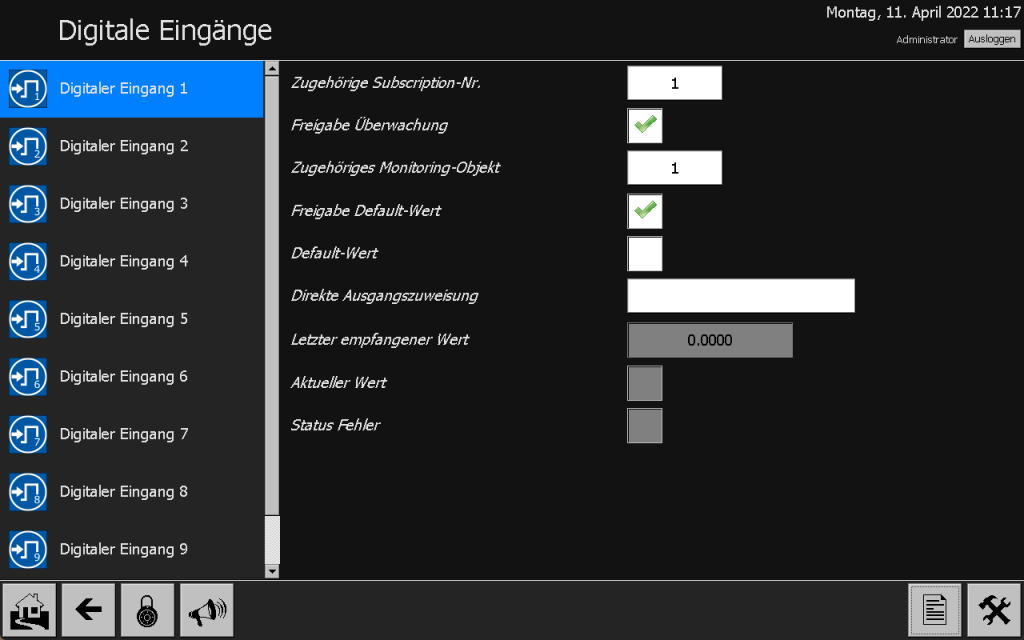
Zusammenfassung
Mit dem letzten Teil der Serie „Cloud-IO!“ wurde nun also aufgezeigt, wie flexibel die Einstellungsmöglichkeiten sind und sich dadurch unterschiedlichste Anwendungsszenarien bilden. Durch Cloud-IO können Prozessdaten Hersteller- und Standortunabhängig ausgetauscht werden. Bei Fehlern in der Kommunikation kann trotzdem eine Anlagensicherheit konfiguriert werden. Kommt es zu einer Störung, so wird die Meldung „Störung Cloud-IO“ ausgelöst. Zustände von digitalen oder analogen Eingängen können in einem solchen Fall vorgegeben werden.
Wenn Sie weitere Fragen zu diesem Thema oder Interesse zum Einsatz des MELARECON´s für Ihre Anwendungen haben, so melden Sie sich doch einfach bei uns.